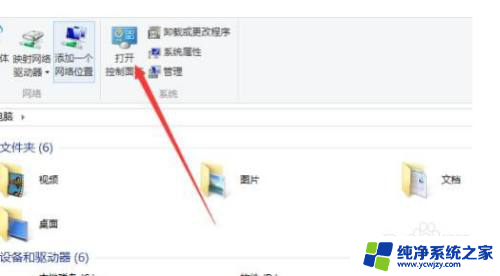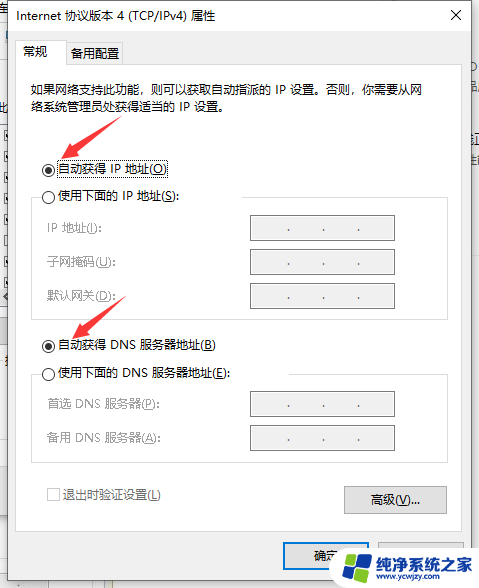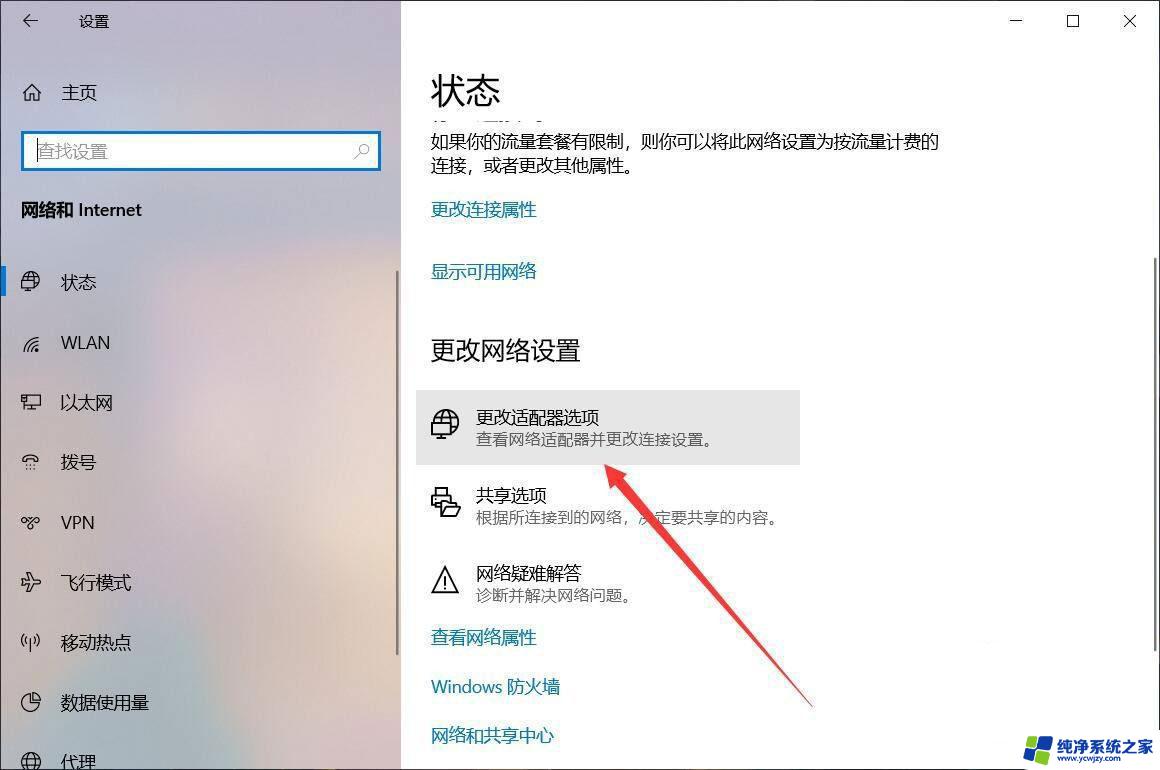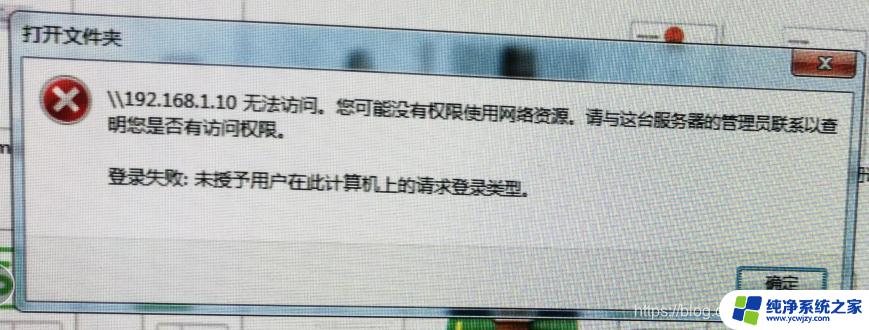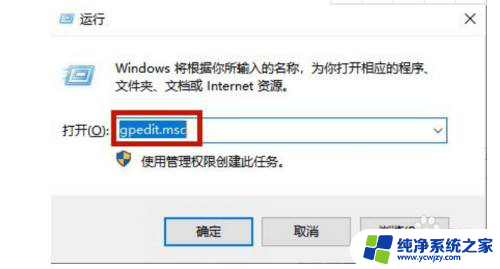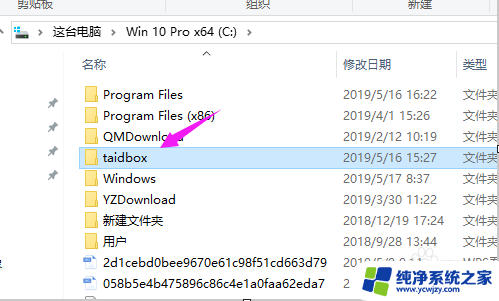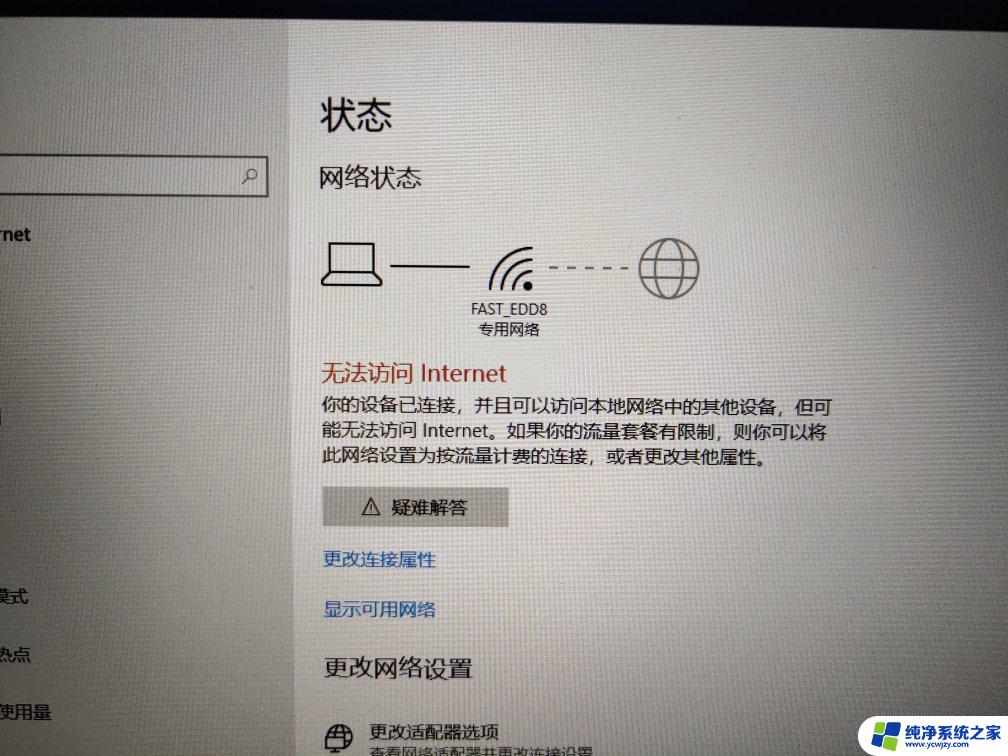ipv6 无internet win10 ipv6无网络访问权限怎么解决
随着互联网的快速发展和人们对网络依赖程度的增加,IPv6作为下一代互联网协议,成为了当前网络连接的重要组成部分,最近有一些Win10用户反映他们遇到了一个问题,即不能通过IPv6访问互联网,导致无法畅通地上网。这个问题给人们的网络体验带来了一定的困扰和不便。针对这个IPv6无网络访问权限的问题,我们该如何解决呢?下面将为大家介绍一些解决方法,帮助大家快速恢复网络连接。
ipv6 无internet ipv6无网络访问权限的解决方法
方法一:
1、点击桌面右下角网络图标,选择“网络和Internet设置”按钮。并点击进入。

2、进入网络和Internet窗口后,找到“以太网”并单击进入。
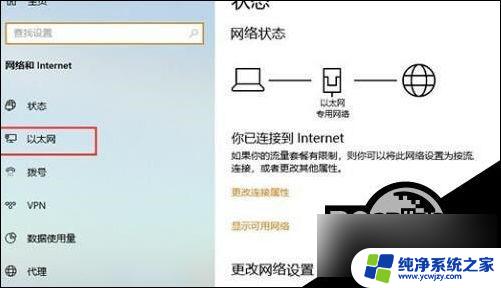
3、进入以太网窗口后,找到下方出现的“网络和共享中心”按钮,点击并进入网络和共享中心。
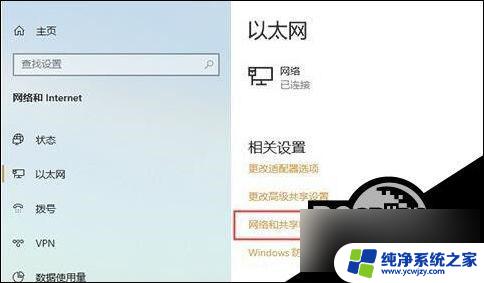
4、进入网络和共享中心界面,找到“问题和疑难解答”并点击进入。
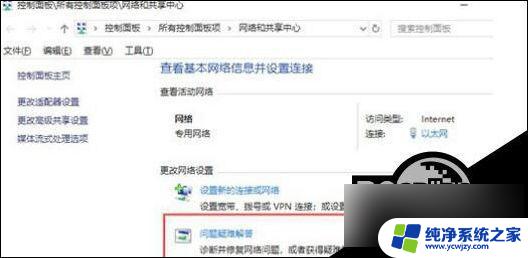
5、点击进入问题和疑难解答界面,找到下方“网络适配器”点击进行修复。
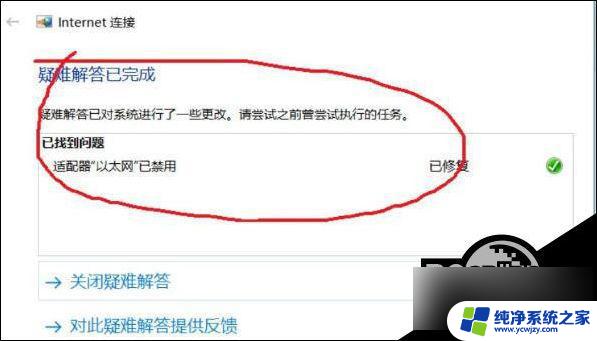
方法二:
1、点击桌面右下角网络图标,选择“网络和Internet设置”按钮。并点击进入。
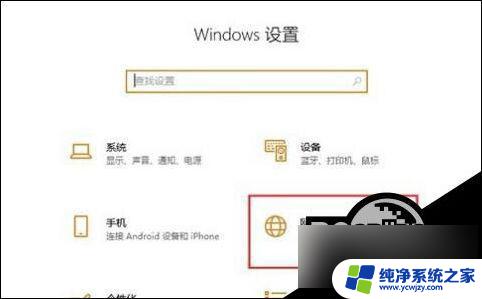
2、进入网络和Internet窗口后,找到“以太网”并单击进入。
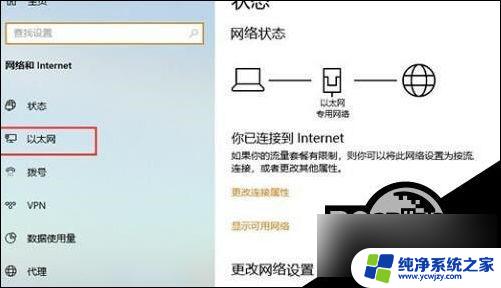
3、进入以太网窗口后,找到下方出现的“网络和共享中心”按钮,点击并进入网络和共享中心。
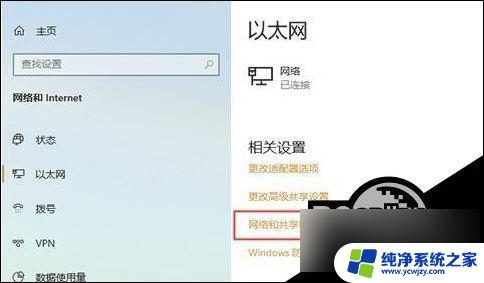
4、计入网络和共享中心窗口后,点击链接的以太网,再点击下发“禁用”,再次启动即可。
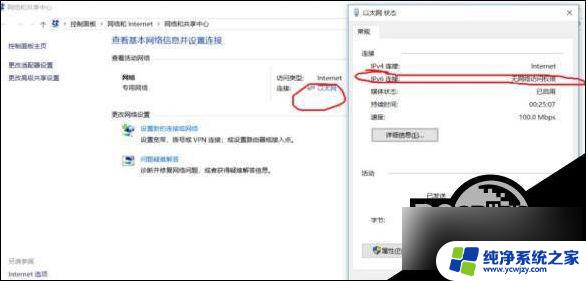
方法三:
1、键盘按住“Win+X”键,点击“Windows PowerShell(管理员)(A)”。
2、输入“ipconfig /release6“,点击回车键,查看并释放本地ipv6连接地址。
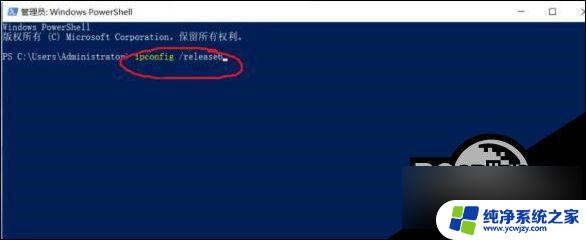
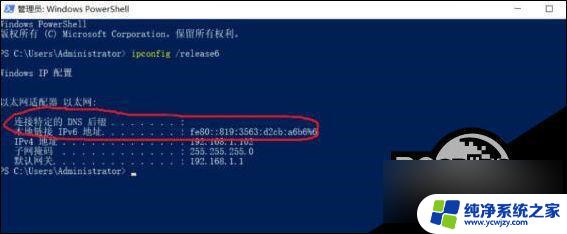
3、输入“ipconfig /renew6”,点击回车键,ipv6即可连接。
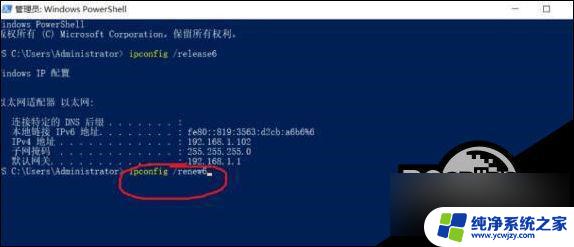
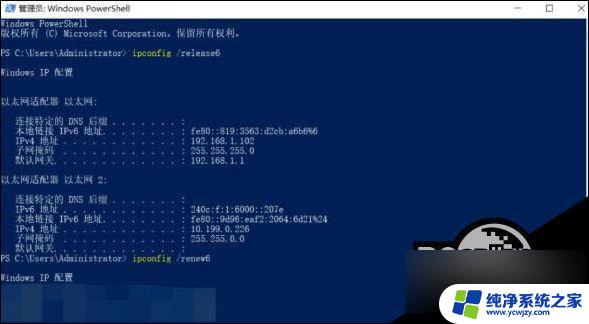
以上就是关于ipv6 无internet的全部内容,如果遇到相同情况的用户,可以按照小编提供的方法来解决。